2020-11-18 10:16:22
ps的功能非常强大,我们可以使用软件给图片快速的添加各种创意艺术效果。这里非凡小编就教大家ps怎么给图片添加影印素描效果,感兴趣的小伙伴不要错过,赶快来看一下吧!
1、打开photoshop,进入其主界面;
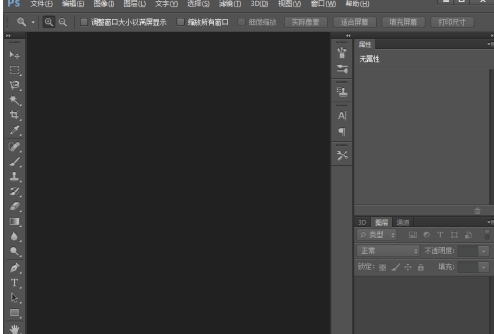
2、按ctrl+o,选中一张图片,荡艳按打开;
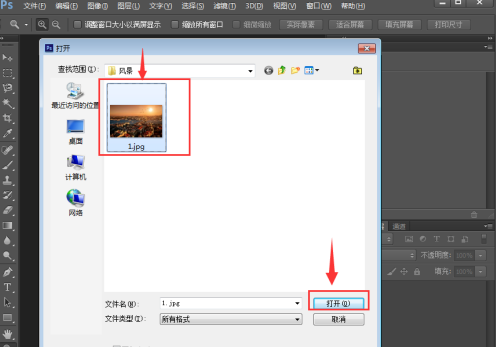
3、将图片添加到photoshop中;
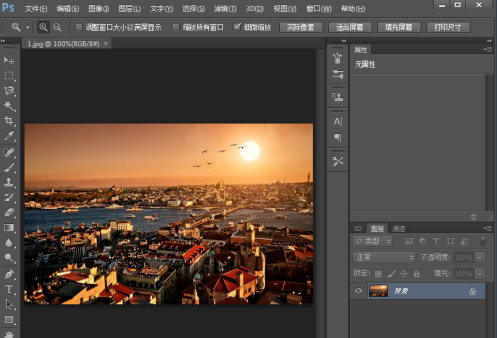
4、点击滤镜菜单,选择滤镜库;
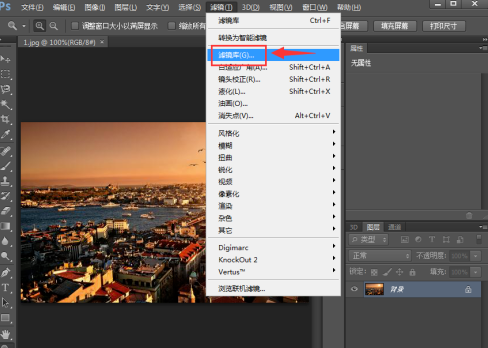
5、在素描文件夹中点击影印;
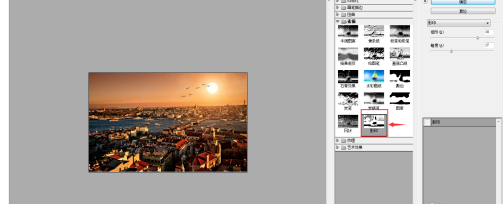
6、设置好参数,按确定;
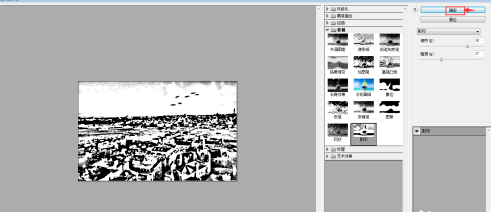
7、我们就给图吩沟英片添加上了怕泉影印素描效果。

好了,今天的分享就到这里了,想要学习更多软件教程就来非凡软件站,快快收藏吧,更多精彩不容错过!